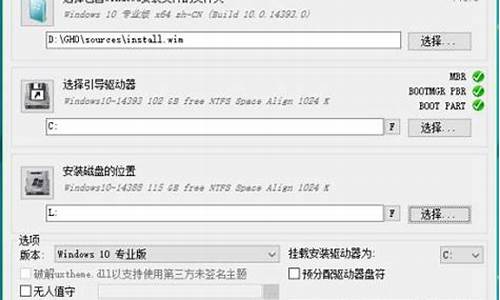min7电脑系统加密,windows7电脑加密码
1.如何给win7系统文件夹加密
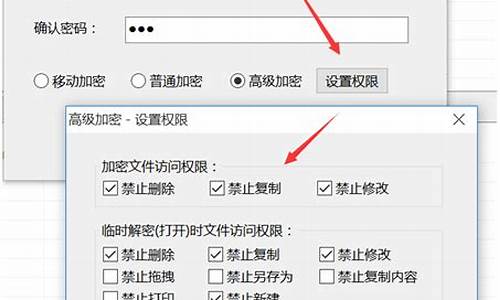
以下资料来自Windows7之家,可以前往详细了解:
介绍BitLocker
Windows BitLocker驱动器加密通过加密Windows操作系统卷上存储的所有数据可以更好地保护计算机中的数据。BitLocker使用TPM帮助保护Windows操作系统和用户数据,并帮助确保计算机即使在无人参与、丢失或被盗的情况下也不会被篡改。 BitLocker还可以在没有TPM的情况下使用。若要在计算机上使用BitLocker而不使用TPM,则必须通过使用组策略更改BitLocker安装向导的默认行为,或通过使用脚本配置BitLocker。使用BitLocker而不使用TPM时,所需加密密钥存储在USB闪存驱动器中,必须提供该驱动器才能解锁存储在卷上的数据。
1、点击“开始”,选择“控制面板”。
2、在控制面板界面中,选择“系统和安全”。
3、在系统和安全界面中,选择“BitLocker驱动器加密”。
4、在BitLocker驱动器加密界面中,选择一个要加密的硬盘驱动器,点击“启动BitLocker”。
5、在“选择希望解锁此驱动器的方式”界面中,点击“使用密码解锁驱动器”,在下面输入密码。
6、加密过程。(请在删除驱动器之前暂停加密,否则会损坏驱动器上的文件)
PS:加密过程花费的时间较长,要是嫌时间太长的话,建议不要使用这个办法。
如何给win7系统文件夹加密
你们对win7系统加密电脑硬盘熟悉吗?不清楚的话可以学习一下,下面就是。
1、下载文件夹只读加密专家;
2、打开软件,点击软件下方的添加磁盘;如图所示:
3、在弹出的窗口里选择要加锁的磁盘,点击确定;如图所示:
4、点击普通用户权限设置,点击添加用户。在弹出的页面设置普通用户账户和密码,以及设置不同的权限,然后点击确定;如图所示:
5、然后点击高级选项,选择加密强度;如图所示:
6、点击立即加密,设置加密磁盘的密码,点击加密,加密完成;如图所示:
win7系统|
现在大家都习惯把重要文件保存在电脑里面,为了确保关键数据的安全,一般都会给文件夹设置密码,网上关于给win7系统文件夹加密的方法有多种多样,如Windows系统自带的加密功能,或者是采用第三方的加密软件进行操作等等,接下去和大家图文详解一下加密方法。
win7文件夹如何加密?
其实,win7文件夹的加密方法大致可以分为三种:
1、文件夹属性加密功能
2、压缩软件加密功能
3、第三方加密软件
win7系统文件夹加密方法图文详解方法一:文件夹属性加密功能
1、右键点击需要加密的文件夹,打开“属性”。
2、打开属性后,在“常规”选项卡中点击“高级”。
3、此时会弹出高级属性的窗口,勾选“加密内容以便保护数据”,并点击“确定”,回到加密文件属性后点击“确定”。
4、之后,桌面右下角会闪烁,就会出现如下图所示的提示窗口。
5、回到桌面,继续点击右下角任务栏中的网络图标,点击打开密钥
6、随后继续点击“现在备份”。
7、然后,点击“下一步”。
8、格式设置页面中,默认选项,点击“下一步”。
9、此时会弹出“证书导出向导”,输入并确认密码,接着点击“下一步”。
10、点击“浏览”,选择指定要导出文件名的所在位置,选择完毕点击“下一步”。
11、最后,点击“完成”,证书导出成功,注意要保存好证书和要记得密码哦,至此win7文件夹加密成功
方法二:压缩软件加密功能
1、鼠标右击要加密的文件夹,选择“添加到压缩包”。
2、随后,在弹出的面板里设置密码,注意勾选“加密文件名”,并输入加密密码,点击“确定”就可以完成win7文件夹的加密了,非常简单。
3、最后,如果你要打开加密文档,就要先输入密码了。另外,你还可以往加密文档里面直接拖动添加文件。
注意事项:
1、设置时最好勾选“加密文件名”。
2、选择“压缩等级”为“仅存储”,这样在处理加密文件包。
3、加密文件后,把源文件删除,并清空垃圾箱,注意备份,以防加密文件损伤,导致资料丢失。
方法三:第三方加密软件
1、网上搜索下载文件加密软件,下载安装并打开,在主界面你可以看到清晰的功能布局,直接进入“保护”窗口。
2、在保护窗口中,点击软件左侧的“加密文件夹”按钮,此时会跳出需要加密文件夹的选择窗口,在这窗口中找到需要加密的文件夹,然后确定。
3、在输入密码窗口中,两次输入相同的密码,然后设置文件夹加密方式,这里我们选择“闪电加密”,然后点击确定。
4、加密成功后,大家可以看到软件列表中显示出被加密文件夹的信息,此后,要想使用这个文件夹就需要输入验证密码进行解密才行了。
5、最后,我们再次查看护密文件夹加密软件界面中,你可以清晰看到所有加密文件的状态,以及进行解密管理,使用方便。另外,你还可以根据自己的需要,进行其他形式的加密,比如说磁盘加密、U盘加密、移动硬盘加密、文件伪装等等。
其实除了以上的3种加密方法之外,你还可以通过另外一种方法达到保护数据的效果,比如说隐藏的文件夹:鼠标右击,需要隐藏的文件夹属性,在“属性”面板上点击“隐藏”,然后点击“确认”,就会发现电脑文件夹不见了。
如果要找出这个文件夹的话,只需要:进入“控制面板\外观和个性化\文件夹选项”页面,找出”显示隐藏的文件、文件夹和驱动器“选项,点击“确认”就可以了。
以上就是给win7系统文件夹加密的三种方法,大家可以任意选择其中一款,只要合适自己的方法进行操作就可以了。
声明:本站所有文章资源内容,如无特殊说明或标注,均为采集网络资源。如若本站内容侵犯了原著者的合法权益,可联系本站删除。